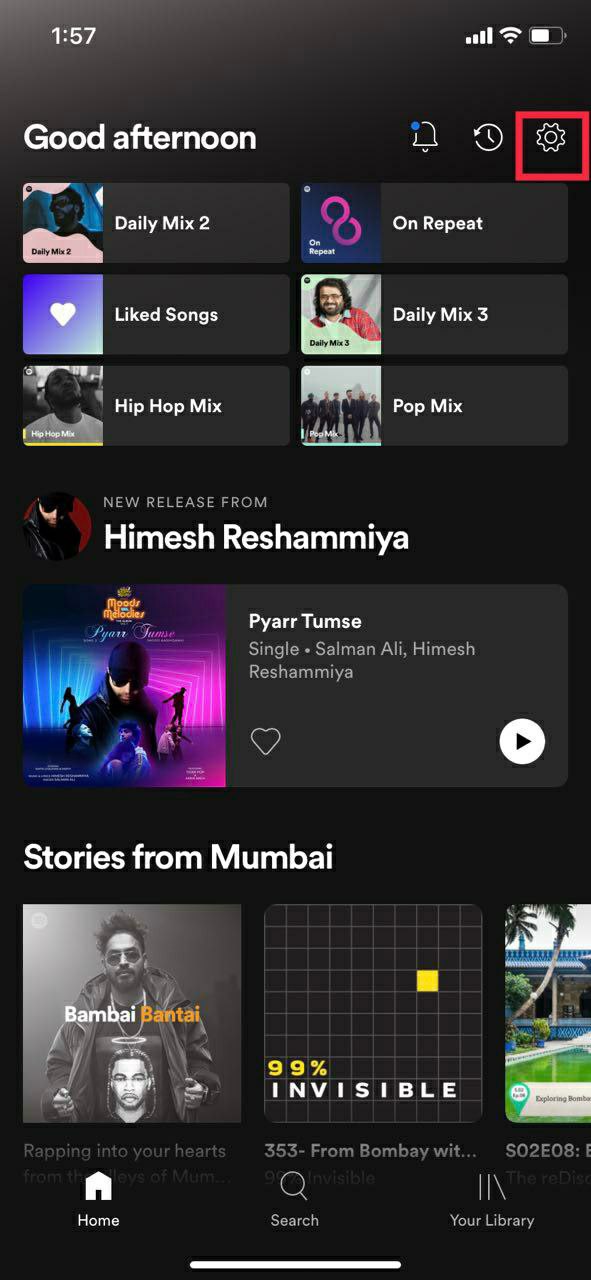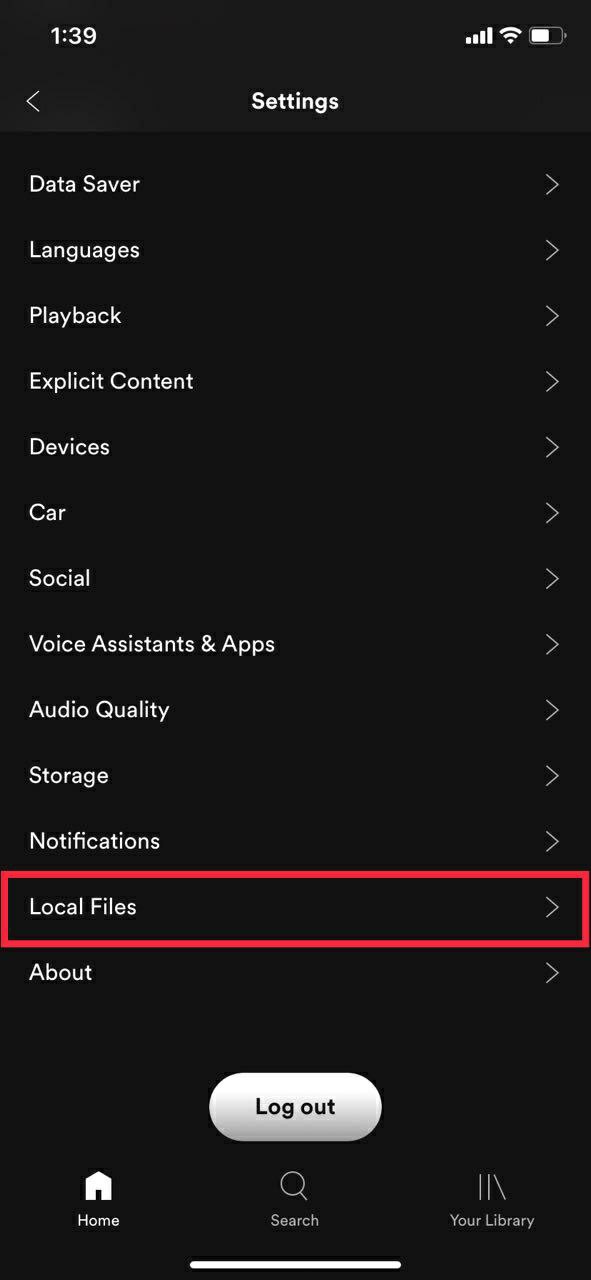Spotify 로컬 파일: PC/Mac에서 로컬 음악을 추가하는 방법
게시 됨: 2021-08-29좋은 음악 스트리밍 앱은 무엇입니까? 방대한 음악 컬렉션, 우수한 UI 및 스마트 음악 추천과 같은 기타 중요한 기능을 갖춘 플레이어입니다. Spotify는 단순한 UI와 기능으로 인해 가장 인기 있는 음악 스트리밍 서비스 중 하나입니다.
그러나 Spotify에는 7천만 곡 이상의 노래(2020년 11월 기준)가 있고 매일 새로운 노래가 추가되지만 좋아하는 음악을 찾을 수 없는 경우가 항상 있습니다. 지역 노래, 오래된 노래, 외국 음악 등이 될 수 있습니다.
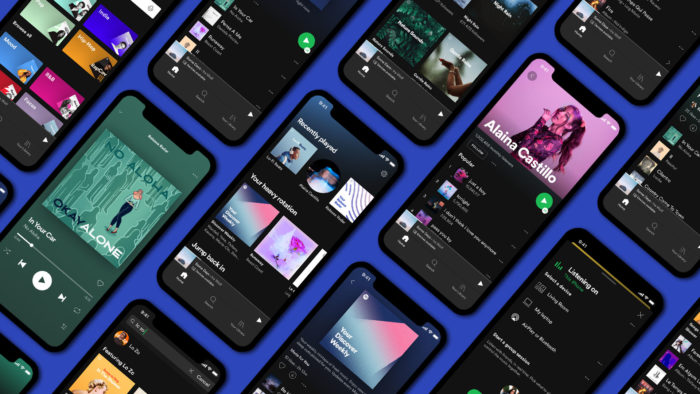
그러나 PC에서 바로 Spotify에 이러한 상록 노래를 추가할 수 있다는 것을 알고 계셨습니까? 또한 개인 음악 파일을 Spotify로 직접 가져올 수도 있습니다. 또한 재생 목록이 스마트폰과 동기화되므로 스마트폰에서 쉽게 액세스할 수 있습니다. 간단히 말해서, Spotify 로컬 파일 은 Spotify에서 스트리밍되지 않은 다운로드한 음악을 위한 나만의 음악 앱입니다.
오늘은 로컬에 저장된 음악을 PC에서 Spotify에 직접 추가하는 방법을 살펴보겠습니다. 그러나 이 기능을 사용하려면 사용자에게 활성 Spotify Premium 구독이 있어야 합니다.
목차
전제 조건
1. Windows 또는 Mac 노트북/데스크톱.
2. 스포티파이 다운로드
3. 스포티파이 프리미엄 구독
4. 활성 인터넷 연결
지원되는 파일 형식
- .mp3
- .m4p (비디오가 포함되지 않은 경우)
- .mp4
PC/Mac을 사용하여 Spotify에 로컬 파일을 추가하는 방법
모바일 장치를 사용하여 동일한 작업을 수행할 수 없기 때문에 PC/Mac을 사용하는 것은 Spotify에 로컬 음악 트랙을 추가하는 데 중요합니다. 즉, 프로세스가 매우 간단하므로 살펴보겠습니다.
참고: Windows 및 Mac에서 Spotify는 앱을 설치하는 즉시 모든 음악 폴더를 검색합니다. 그러나 오디오 파일이 다른 폴더에 흩어져 있는 경우 Spotify에서 모두 찾을 가능성은 거의 없습니다.
1. Spotify 데스크톱 앱(Windows/Mac)을 열고 프로필을 클릭합니다.
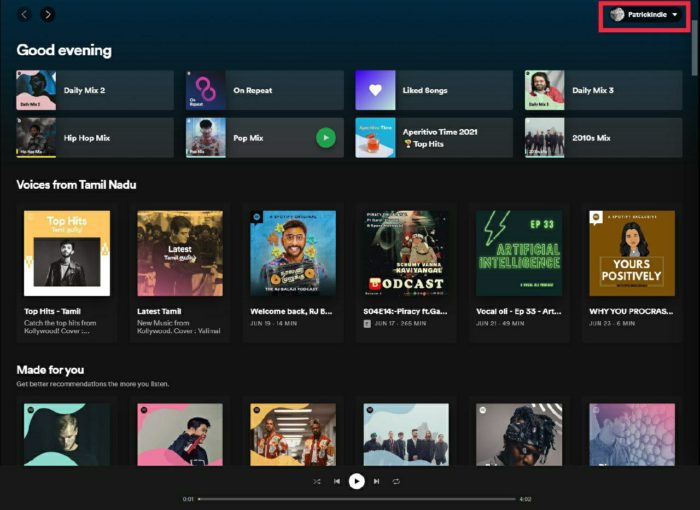
2. 프로필 탭을 클릭한 후 드롭다운 메뉴에서 설정 아이콘을 누르십시오.
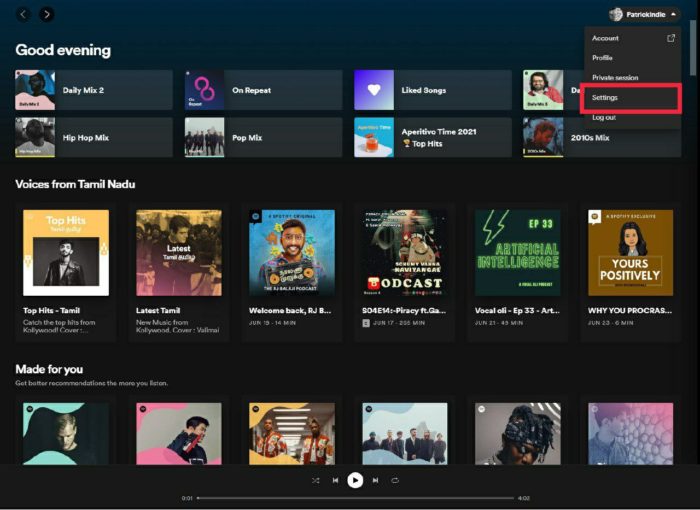
3. 설정에서 로컬 파일 옵션이 나타날 때까지 아래로 스크롤합니다.
4. 이제 로컬 파일 옵션을 켭니다.
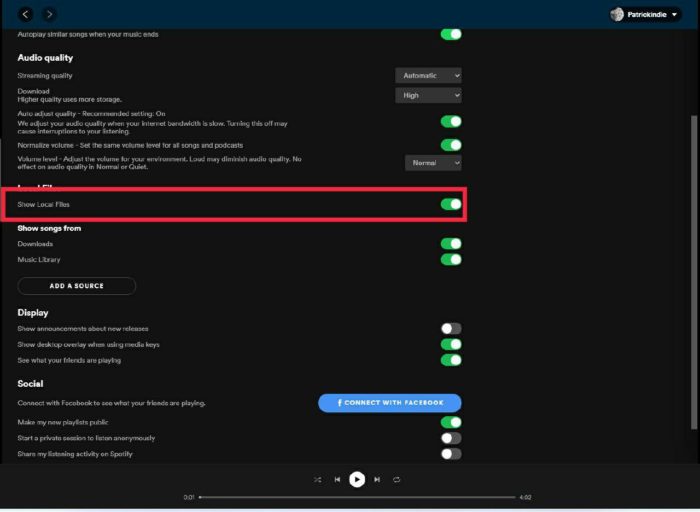
5. 전원이 켜지면 소스 추가 버튼을 클릭하고 로컬 음악 파일(음악 소스)의 대상 폴더를 선택합니다.
Android 스마트폰을 사용하여 로컬 음악 파일 동기화
앞서 말씀드린 것처럼 스마트폰에서 로컬 파일을 가져올 수는 없지만 PC를 통해 추가하면 동일한 WiFi 네트워크에 연결되어 있으면 자동으로 Android 휴대폰에 동기화됩니다.
1. Android 스마트폰에서 오디오 파일에 액세스하려면 먼저 PC에서 로컬 파일을 추가해야 합니다.
2. PC에서 로컬 파일을 추가한 후 Android 기기에 Google Play 스토어에서 Spotify를 설치합니다.
3. 이제 Spotify를 열고 PC에 로그인한 것과 동일한 계정으로 로그인합니다. (PC와 스마트폰이 동일한 WiFi 네트워크에 연결되어 있는지 확인하십시오)
4. 완료되면 방금 만든 재생 목록을 찾아 다운로드 아이콘을 누르십시오. 스마트폰에 로컬로 다운로드하여 저장합니다.
iPhone 또는 iPad를 사용하여 Spotify 로컬 음악 동기화
iOS 장치의 프로세스는 Android 장치와 유사하지만 몇 가지 추가 단계가 있습니다. 아래에서 살펴보도록 하겠습니다.
1. 위에서 공유한 단계에 따라 PC를 통해 모든 로컬 파일을 Spotify에 추가합니다.

2. 완료되면 App Store를 사용하여 IOS 장치에 Spotify를 다운로드하여 설치합니다.
3. PC에서 사용한 것과 동일한 계정으로 로그인합니다. (PC와 스마트폰이 동일한 WiFi 네트워크에 연결되어 있는지 확인하십시오)
4. 이제 설정으로 이동하여 로컬 파일이 표시될 때까지 스크롤합니다.
5. 로컬 파일을 클릭하고 옵션을 켭니다.
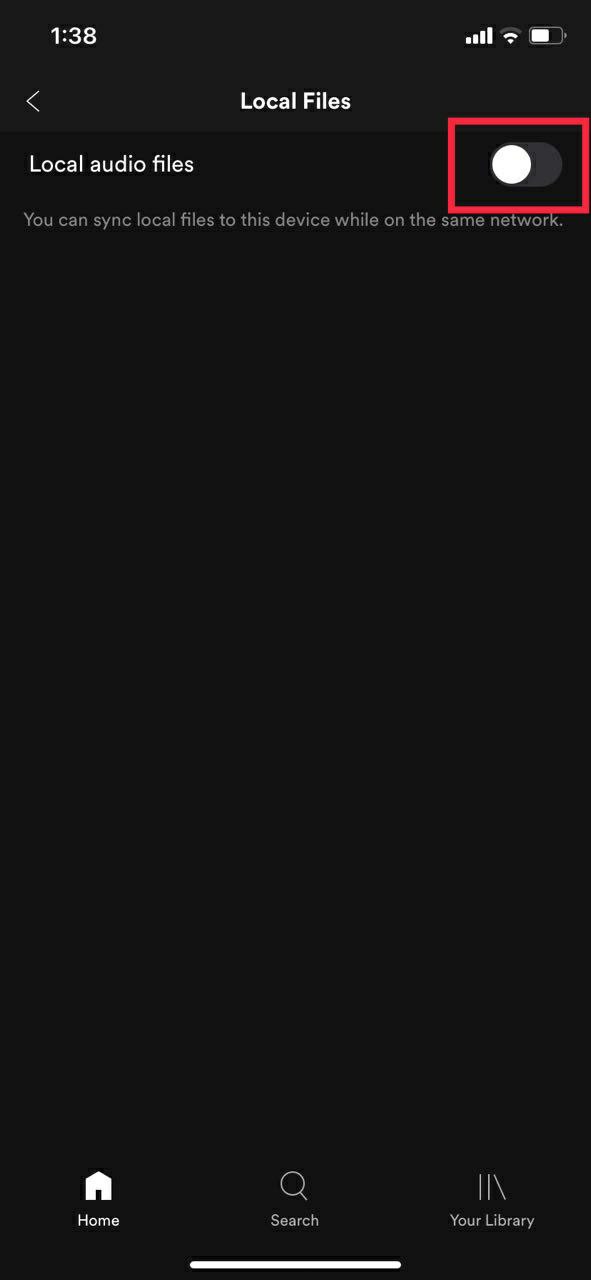
6. 재생 목록을 다운로드하고 붐, 이제 iOS 장치에서 직접 로컬 파일에 액세스할 수 있습니다.
문제 해결
Spotify 로컬 파일이 표시되지 않습니까? Spotify에서 로컬 파일이 다운로드되지 않는 이유가 궁금하십니까? 모바일에서 로컬 Spotify 파일을 재생할 수 없습니까? 언급된 단계를 수행한 후에도 스마트폰에서 로컬 파일을 찾을 수 없는 경우 다음 문제 해결 단계를 시도해야 합니다.
- 데스크톱과 모바일 모두에서 동일한 계정으로 로그인했습니다.
- 기기가 동일한 Wi-Fi 네트워크에 연결되어 있습니다.
- 두 기기 모두에서 앱이 최신 상태입니다.
- 기기가 최신 상태입니다.
자주 묻는 질문
1. Spotify에서 iTunes 보관함을 가져올 수 있습니까?
예, 기술적으로 가능하지만 Spotify에서는 기본적으로 그렇게 할 수 없으므로 Soundiiz라는 타사 소프트웨어를 사용해야 합니다.
Soundiiz를 사용하여 iTunes 음악 라이브러리를 가져오는 단계
- PC에서 iTunes를 열고 재생 목록으로 이동합니다.
- 완료되면 셔플 버튼 옆에 있는 점 3개 아이콘을 클릭하고 재생 목록 공유 옵션을 클릭합니다.
- 여기에서 링크 복사 옵션을 선택합니다.
- 이제 PC에서 원하는 브라우저를 열고 Soundizz.com을 방문하세요.
- Soundizz에 가입하세요. 가입 후 재생 목록 가져오기 옵션을 찾습니다.
- 재생 목록 가져오기를 클릭하고 iTunes 라이브러리 링크를 붙여넣습니다.
- Soundizz는 이제 iTunes 재생 목록을 가져옵니다.
- 프로세스가 끝나면 Spotify를 선택하고 Spotify 자격 증명으로 로그인합니다.
- 이제 Spotify에서 전체 iTunes 재생 목록을 가져옵니다.
- 이제 Spotify를 열고 재생 목록으로 이동하십시오. 또한 오프라인으로 듣기 위해 재생 목록을 직접 다운로드할 수 있습니다.
2. Spotify에서 오프라인 모드를 켜려면 어떻게 해야 합니까?
오프라인 모드를 켜는 것은 비교적 간단합니다. 살펴보자
- Spotify를 열고 왼쪽 상단의 점 3개 메뉴를 클릭합니다.
- 그것을 클릭 한 후 fie를 클릭하십시오.
- 파일 탭에서 오프라인 모드 옵션을 찾을 수 있습니다.
- 클릭하기만 하면 오프라인 모드로 전환되지 않습니다.
3. Spotify에 내 음악을 추가할 수 있나요?
예, 확실히 할 수 있지만 .mp3, .mp4 또는 .m4p 파일 형식인 경우에만 가능합니다. 즉, 스마트폰에서 이러한 파일을 다운로드하려면 Spotify 프리미엄 사용자여야 합니다.
4. Spotify는 로컬 파일 옵션 외에 어떤 추가 기능을 제공합니까?
Spotify는 사용자 경험을 향상시키는 많은 좋은 기능을 제공합니다. 그 중 몇 가지를 살펴보겠습니다.
1. 개인 세션
Spotify에서 비공개 청취 세션을 가질 수 있다는 것을 알고 계셨습니까? 비공개 세션 기능을 사용하면 듣고 있는 음악을 팔로워에게 숨길 수 있습니다. Spotify 데스크탑 앱에서 빠르게 설정을 켤 수 있습니다.
2. 삭제된 재생 목록 복구
좋아하는 음악 재생 목록을 실수로 삭제하고 나중에 후회한 적이 있습니까? 음, Spotify 사용자라면 걱정할 필요가 있습니다. Spotify에는 삭제된 재생 목록을 복구할 수 있는 "삭제된 재생 목록 복구"라는 기능이 있습니다. Spotify 계정에 로그인하고 계정 설정으로 이동하십시오. 여기에서 재생 목록 복구 옵션을 찾을 수 있습니다.